
Innehåll
Om du upplever att Steam-spelet för närvarande inte är tillgängligt, orsakas detta troligen av en datafel eller saknade uppdateringar. För att åtgärda detta måste du se till att din programvara är uppdaterad. Du måste också se till att verifiera spelfilerna.
Steam är en populär plattform där PC-spel kan laddas ner. Så länge du har en bra internetanslutning på din dator kan du enkelt få de senaste spelen utan att gå till en tegelbutik. Det är ett bekvämt sätt att få spel eftersom det också ger automatiska uppdateringar.
Vad ska du göra när du får felmeddelandet "Det här spelet är för närvarande inte tillgängligt" på Steam
Ett av problemen som du kan stöta på när du försöker spela något spel på Steam är när det blir otillgängligt. Här är vad du behöver göra för att åtgärda detta.
Vad ska jag göra först:
- Starta om datorn.
Metod 1: Uppdatera Steam
Det första du behöver göra i det här fallet är att uppdatera din Steam-klient.
Tid som behövs: 5 minuter.
Tvinga Steam att uppdatera
- Stäng ånga.
Du kan göra detta genom att avsluta processen från Aktivitetshanteraren.
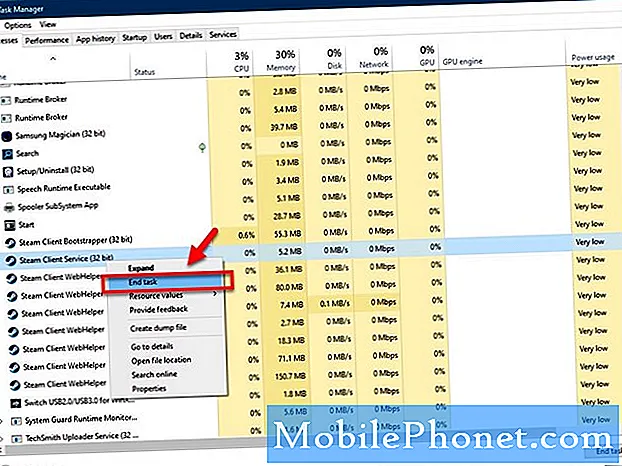
- Gå till din Steam-installationskatalog.
Platsen beror på var du installerade Steam. Det enklaste sättet att göra detta är att öppna Steam-genvägens filplats.
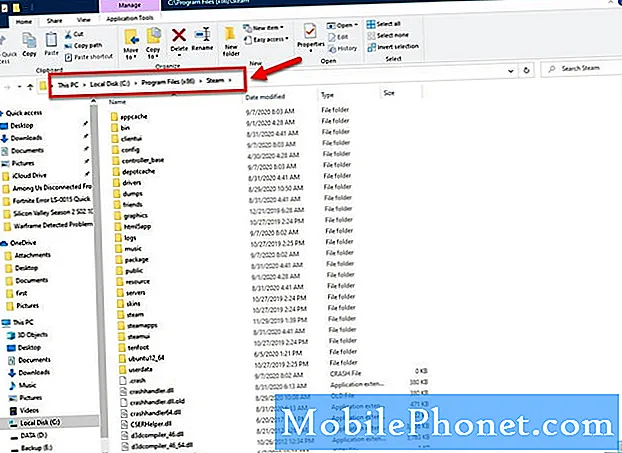
- Ta bort allt i den här katalogen utom Steam.exe och mappen SteamApps.
Detta tvingar klienten att uppdatera när du loggar in
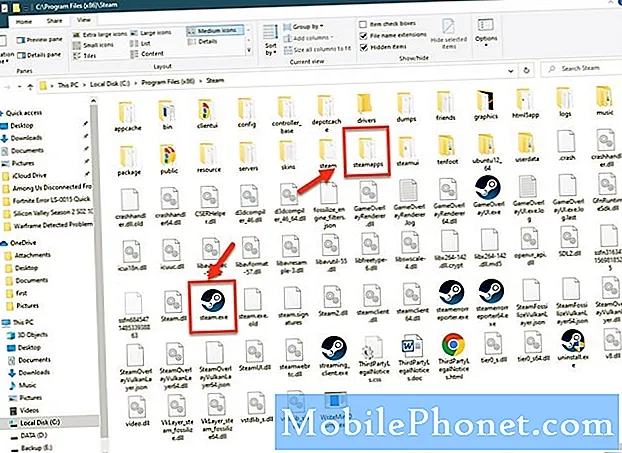
Metod 2: Uppdatera Windows-system och drivrutineratt fixa Steam-spel är inte tillgängligt
Du måste se till att ditt Windows 10-system och drivrutiner är uppdaterade.
- Klicka på Start-knappen.
- Klicka på Inställningar.
- Klicka på Uppdatera och säkerhet.
- Klicka på Sök efter uppdateringar. Om uppdateringar hittas, ladda ner och installera dem.
Metod 3: Verifiera spelfilen
Det finns tillfällen när problemet orsakas av skadade eller saknade spelfiler. Verifiera spelet kommer att lösa problemet.
- Öppna Steam Launcher.
- Klicka på Bibliotek.
- Hitta spelet i ditt bibliotek ..
- Högerklicka på spelet och välj sedan Egenskaper.
- Klicka på fliken Lokala filer.
- Klicka på knappen Verifiera integriteten hos spelfiler och vänta tills processen är klar. Detta kommer att reparera alla saknade eller skadade filer.
När du har utfört stegen ovan kommer du att fixa Steam-spelet är för närvarande inte tillgängligt fel.
Besök vår TheDroidGuy Youtube Channel för mer felsökningsvideor.
Läs också:
- Hur man använder Smartphone som webbkamera


